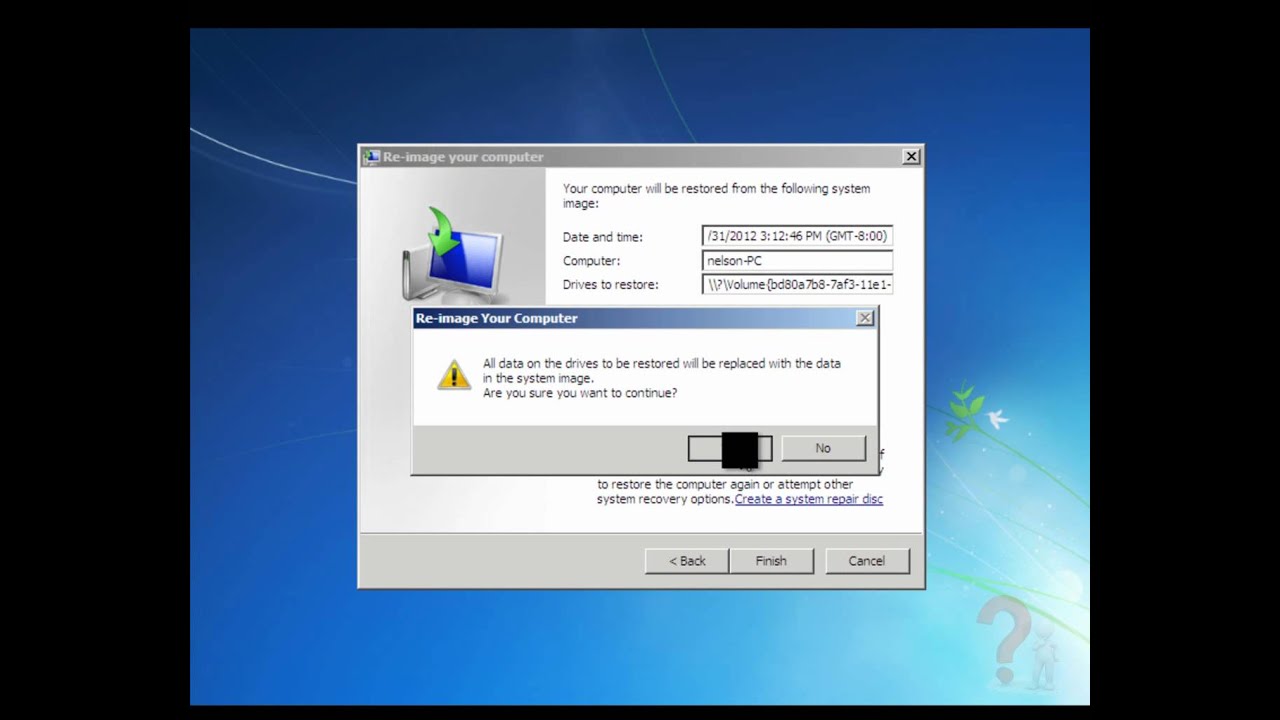
La seguridad de nuestros archivos y documentos es una de las preocupaciones más importantes en la era digital. Una de las formas más efectivas de proteger nuestros datos es a través de la configuración de copias de seguridad. En este tutorial, aprenderás cómo configurar la copia de seguridad en Windows 7, con el fin de asegurarte de que tus archivos importantes estén respaldados en caso de cualquier eventualidad. Con unos sencillos pasos, podrás tener la tranquilidad de saber que tus datos están seguros, y que podrás recuperarlos en cualquier momento.
Localizando la ubicación de la copia de seguridad en Windows 7
Configurar una copia de seguridad en Windows 7 es una medida importante para proteger tus datos y archivos importantes. Pero, ¿sabes dónde se almacenan estas copias de seguridad? A continuación, te explicaremos cómo localizar la ubicación de la copia de seguridad en Windows 7.
Lo primero que debes hacer es abrir el Panel de Control y hacer clic en el icono «Copia de seguridad y restauración». Una vez dentro, haz clic en el enlace «Configurar copia de seguridad» y selecciona la ubicación donde deseas guardar la copia de seguridad.
Por defecto, Windows 7 guarda las copias de seguridad en una carpeta llamada «WindowsImageBackup» ubicada en el disco duro externo o unidad de almacenamiento que hayas seleccionado. Si deseas cambiar la ubicación de la copia de seguridad, puedes hacerlo haciendo clic en el botón «Cambiar configuración» y seleccionando una nueva ubicación.
Es importante que recuerdes la ubicación de la copia de seguridad para poder acceder a ella en caso de necesidad. Si no recuerdas la ubicación, puedes buscar la carpeta «WindowsImageBackup» en el explorador de archivos de Windows.
Ahora que sabes dónde se almacenan las copias de seguridad, puedes estar seguro de que tus datos están protegidos y respaldados en caso de fallo del sistema o pérdida de información.
Guía completa para configurar la copia de seguridad de forma efectiva
La copia de seguridad es una tarea crucial para proteger los datos importantes en un sistema. Windows 7 ofrece una herramienta integrada para configurar la copia de seguridad de manera efectiva. Para realizar esta tarea con éxito, sigue los siguientes pasos:
Paso 1: Haz clic en el botón «Inicio» y selecciona «Panel de control». Luego, haz clic en «Sistema y seguridad».
Paso 2: Haz clic en «Copia de seguridad y restauración».
Paso 3: Haz clic en «Configurar copia de seguridad».
Paso 4: Selecciona la ubicación de almacenamiento para la copia de seguridad. Puedes usar un disco duro externo o una unidad de red. Si eliges un disco duro externo, asegúrate de que esté conectado al sistema.
Paso 5: Selecciona las bibliotecas y los archivos para incluir en la copia de seguridad. Puedes agregar o eliminar archivos y carpetas según sea necesario.
Paso 6: Configura la programación de la copia de seguridad. Puedes realizar una copia de seguridad semanal, mensual o diaria según tus necesidades. También puedes programar la hora en que se realizará la copia de seguridad.
Paso 7: Revisa la configuración y haz clic en «Guardar configuración y ejecutar copia de seguridad» para iniciar la copia de seguridad.
Con estos sencillos pasos, podrás configurar la copia de seguridad de forma efectiva en Windows 7. Recuerda realizar copias de seguridad de forma regular para proteger tus datos importantes.
El paso a paso para crear una copia de Windows 7 en una unidad USB
Crear una copia de seguridad de tu sistema operativo es una práctica muy recomendable. Si te encuentras en la necesidad de reinstalar Windows 7, contar con una copia de seguridad en una unidad USB te permitirá recuperar tus archivos y configuraciones rápidamente.
Para crear una copia de seguridad de Windows 7 en una unidad USB, sigue estos sencillos pasos:
Paso 1: Conecta la unidad USB en la que deseas guardar la copia de seguridad. Asegúrate de que la unidad tenga suficiente espacio libre para almacenar todos los archivos y configuraciones de Windows 7.
Paso 2: Accede al menú Inicio y selecciona «Panel de control».
Paso 3: En el Panel de control, haz clic en «Sistema y seguridad» y luego selecciona «Copia de seguridad y restauración».
Paso 4: Haz clic en «Configurar copia de seguridad» y selecciona la unidad USB como destino de la copia.
Paso 5: Selecciona «Iniciar copia de seguridad» para comenzar el proceso de creación de la copia de seguridad de Windows 7. Ten en cuenta que este proceso puede llevar un tiempo dependiendo del tamaño de tu sistema operativo y la velocidad de tu unidad USB.
Paso 6: Una vez finalizado el proceso de copia de seguridad, puedes retirar la unidad USB de tu equipo. Guarda la unidad en un lugar seguro y etiquétala para identificarla fácilmente en el futuro.
Con estos sencillos pasos, puedes crear una copia de seguridad de tu sistema operativo Windows 7 en una unidad USB. Recuerda que es importante realizar copias de seguridad de forma regular para proteger tus archivos y configuraciones en caso de fallos o problemas en tu equipo.
Consejos para realizar una copia de seguridad completa de tus archivos en el ordenador
La realización de copias de seguridad de tus archivos es crucial para proteger tus datos importantes y evitar la pérdida de información valiosa. Aunque puede parecer una tarea tediosa, configurar una copia de seguridad en tu ordenador es fácil y puede ahorrarte muchos dolores de cabeza en el futuro. Aquí te ofrecemos algunos consejos para hacer una copia de seguridad completa de tus archivos en Windows 7.
1. Elige un destino seguro para tu copia de seguridad. Puedes guardar tu copia de seguridad en un disco duro externo, en una unidad flash USB o en la nube. Asegúrate de que el destino que elijas tenga suficiente espacio de almacenamiento para tus archivos y que sea seguro y confiable.
2. Configura la herramienta de copia de seguridad de Windows 7. En tu ordenador con Windows 7, busca «Copia de seguridad y restauración» en el menú de inicio y haz clic en él. Sigue las instrucciones para configurar tu copia de seguridad, eligiendo el destino y los archivos que deseas guardar.
3. Realiza copias de seguridad periódicas. No confíes en hacer una sola copia de seguridad y olvidarte de ella. Reserva un tiempo regularmente para hacer copias de seguridad de tus archivos importantes y asegurarte de que tu copia de seguridad esté actualizada.
4. Considera la posibilidad de hacer una imagen del sistema. Una imagen del sistema es una copia de seguridad completa de todo tu sistema operativo, incluyendo tus archivos, configuraciones y programas instalados. Si algo sale mal con tu ordenador, puedes restaurar la imagen del sistema y volver a un estado anterior.
5. Verifica tus archivos de copia de seguridad. Después de hacer una copia de seguridad, asegúrate de que tus archivos se hayan guardado correctamente y de que puedas acceder a ellos desde el destino de la copia de seguridad.
Con estos consejos, puedes configurar una copia de seguridad completa de tus archivos en Windows 7 y proteger tus datos importantes. Recuerda hacer copias de seguridad periódicas y verificar regularmente tus archivos de copia de seguridad para garantizar la seguridad de tus datos.
